Nyomtassa ki a dokumentumot - a mac szót
A Fájl menüben kattintson a Nyomtatás gombra.
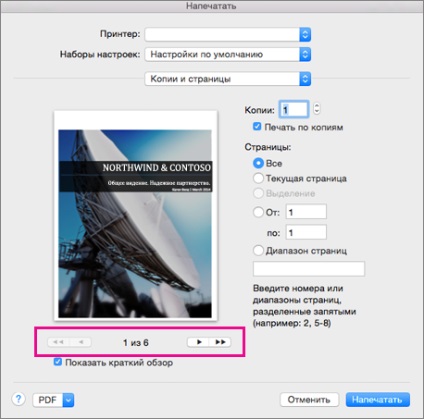
Válassza ki a másolatok számát és a kívánt beállításokat, majd kattintson a Nyomtatás gombra.
Speciális oldalak nyomtatása
A Fájl menüben kattintson a Nyomtatás gombra.
Ha csak bizonyos oldalakat nyomtat, az Oldalak részben tegye a következők egyikét:
A szekvenciális oldalak (pl. 1-3) nyomtatásához válassza a Feladó lehetőséget, és írja be az első és az utolsó oldal számát a Címzett és a Címzett mezőben.
Nyomtatásához egyes oldalak és számos ideig (például, 3. oldal és 4-6 oldalon), válassza Oldal tartomány, majd adjon meg egy vesszővel elválasztott számok és tartományok (például 3, 4-6).
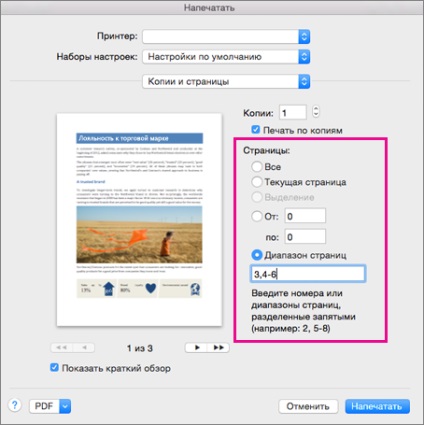
Nyomtatás a lap mindkét oldalára
Kétoldalas nyomtatást támogató nyomtatóra történő nyomtatáshoz könnyebb lesz kétirányú kiadványok készítése. Annak kiderítésére, hogy a nyomtató támogatja a kétoldalas nyomtatást (más néven duplex vagy kétoldalas) nyomtatás, akkor forduljon a nyomtató kézikönyvében vagy lépjen kapcsolatba a nyomtató gyártójával, vagy akkor tegye a következőket:
A Fájl menüben kattintson a Nyomtatás gombra.
Válassza ki a másolást és az oldalelemet, majd kattintson az Elrendezés gombra.

Kattints a Kétoldalas gombra, és jelölje ki a hosszú kötést (a hosszú oldalon lévő oldalak tükrözése érdekében) vagy a kötés rövid élét (a rövid végén lévő oldalak tükrözése érdekében).
Ha a nyomtató nem támogatja az automatikus kétoldalas nyomtatást, akkor kézzel kézzel is kinyomtathatja a lap mindkét oldalát az alábbiak szerint.
A Fájl menüben kattintson a Nyomtatás gombra.
Válassza ki a másolást és az oldalelemet, és válassza a Microsoft Word lehetőséget.
Válassza a Csak páratlan oldalakat.
Miután a furcsa lapokat kinyomtatta, fordítsa át az oldalköteget, töltse be újra a nyomtatót, ismételje meg az 1. és a 2. lépést, majd nyomja meg a gombot csak az egyenletes oldalaknál.
A nyomtató típusától függően a köteglapok hátoldalán történő nyomtatás megkövetelheti a lapozáshoz és az oldalak átrendezéséhez.
Csak páratlan vagy egyenletes oldalt nyomtat
A Fájl menüben kattintson a Nyomtatás gombra.
Válassza ki a másolást és az oldalelemet, és válassza a Microsoft Word lehetőséget.
Csak csak páratlan oldalakat vagy csak egyenetlen oldalakat jelölhet ki.
Nyomtatás fordított sorrendben
Ha a nyomtató inverz oldalakat jelenít meg, akkor a megfelelő sorrendben nyomtathatja azokat. Kövesse az alábbi lépéseket a dokumentum kinyomtatásához, az utolsó oldalon kezdődően.
A Word menüben kattintson a Beállítások gombra.
A Kimenet és megosztás szakaszban válassza a Nyomtatás lehetőséget.
A Nyomtatási opciók részben jelölje be a jelölőnégyzetet fordított sorrendben.